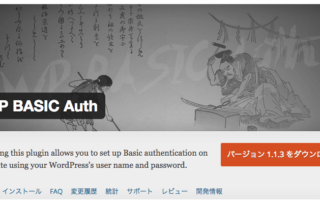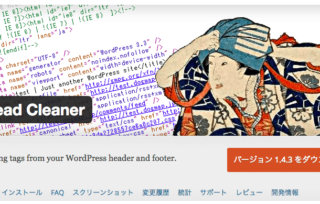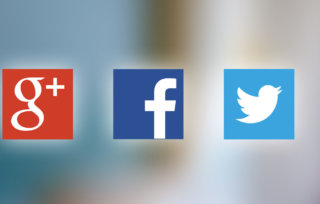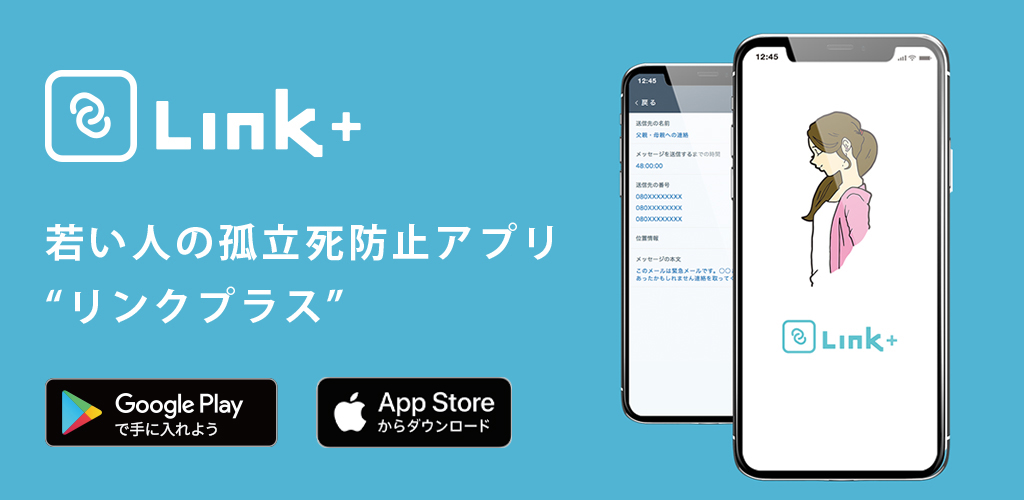WP-Optimize гҒ®дҪҝгҒ„ж–№гҖӮгғҮгғјгӮҝгғҷгғјгӮ№гӮ’гӮҜгғӘгғјгғӢгғігӮ°гҒ§жңҖйҒ©еҢ–гҒҷгӮӢгғ—гғ©гӮ°гӮӨгғігҖӮ
гӮ«гғҶгӮҙгғӘпјҡWEBеҲ¶дҪң
гӮҝгӮ°пјҡ
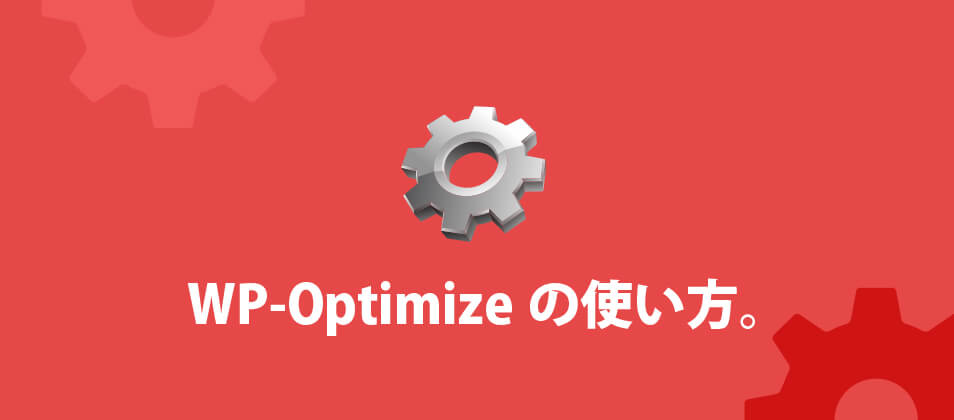
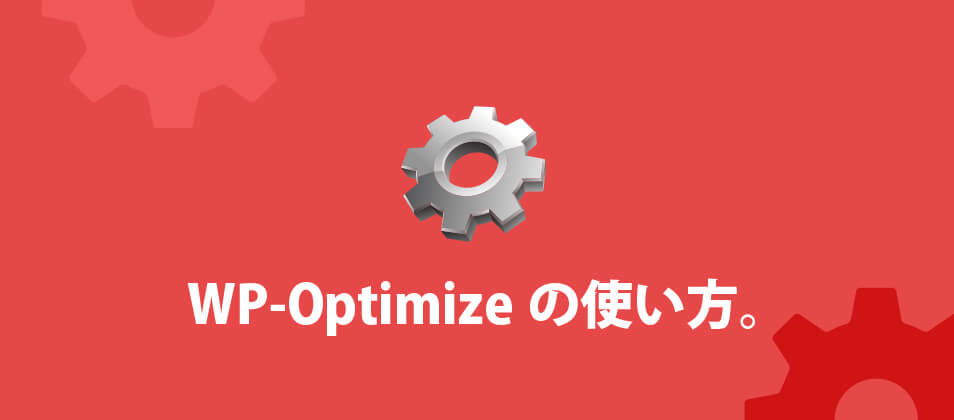
WP-OptimizeгҒҜгҖҒWordpressгҒ®гғҮгғјгӮҝгғҷгғјгӮ№гҒ«гҒҹгҒҫгҒЈгҒҹеҸӨгҒ„гғӘгғ“гӮёгғ§гғігҖҒжҠ•зЁҝгҒ®дёӢжӣёгҒҚзӯүгҒ®дёҚеҝ…иҰҒгҒӘгғҮгғјгӮҝгӮ’еүҠйҷӨгҒ—гҒҰгғҮгғјгӮҝгғҷгғјгӮ№гӮ’жңҖйҒ©еҢ–гҒ—гҒҰгҒҸгӮҢгӮӢгғ—гғ©гӮ°гӮӨгғігҒ§гҒҷгҖӮжңҖеҲқгҒ«иЁӯе®ҡгӮ’гҒ—гҒҰгҒҠгҒ‘гҒ°д»ҘйҷҚгҒҜе®ҡжңҹзҡ„гҒ«гӮҜгғӘгғјгғігӮўгғғгғ—гҒЁжңҖйҒ©еҢ–гӮ’гҒ—гҒҰгҒҸгӮҢгҒҫгҒҷгҖӮ
гӮӨгғігғҮгғғгӮҜгӮ№
1.гғ—гғ©гӮ°гӮӨгғігҒ®гӮӨгғігӮ№гғҲгғјгғ«гҒЁжңүеҠ№еҢ–
гҒҫгҒҡгҖҒгғ—гғ©гӮ°гӮӨгғігӮ’жӨңзҙўгҒ—гҒҰжңүеҠ№еҢ–гҒ—гҒҫгҒҷгҖӮгғ—гғ©гӮ°гӮӨгғівҶ’ж–°иҰҸиҝҪеҠ гҒ§гғ—гғ©гӮ°гӮӨгғігҒ®жӨңзҙўз”»йқўгӮ’иЎЁзӨәгҒ—гҒҰ[WP-Optimize]гӮ’жӨңзҙўгҒ—гҒҰгӮӨгғігӮ№гғҲгғјгғ«гӮ’гӮҜгғӘгғғгӮҜ
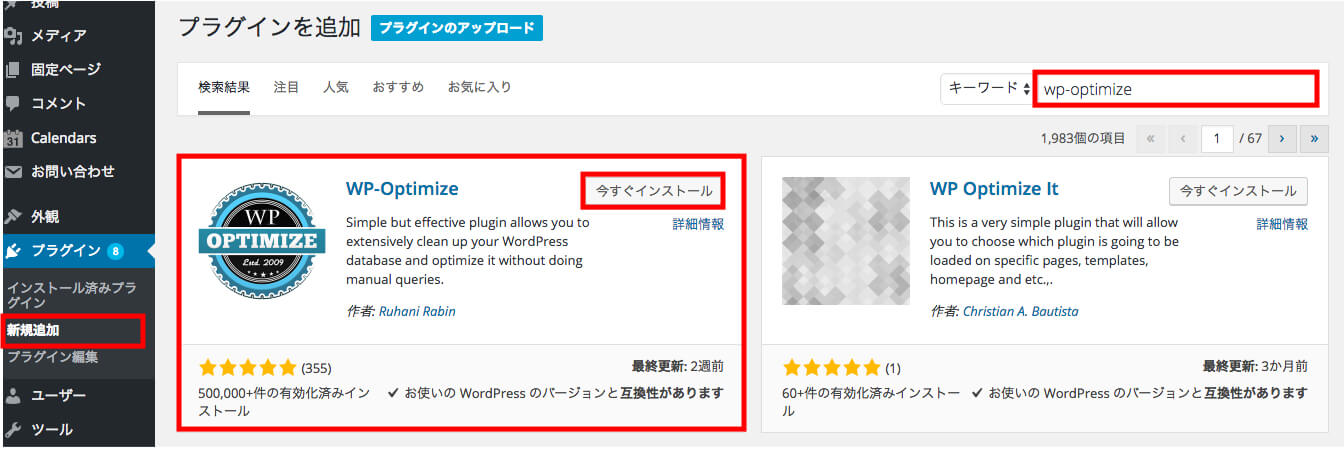
гӮӨгғігӮ№гғҲгғјгғ«гҒҢзөӮгӮҸгҒЈгҒҹгӮүжңүеҠ№еҢ–гӮ’гӮҜгғӘгғғгӮҜ
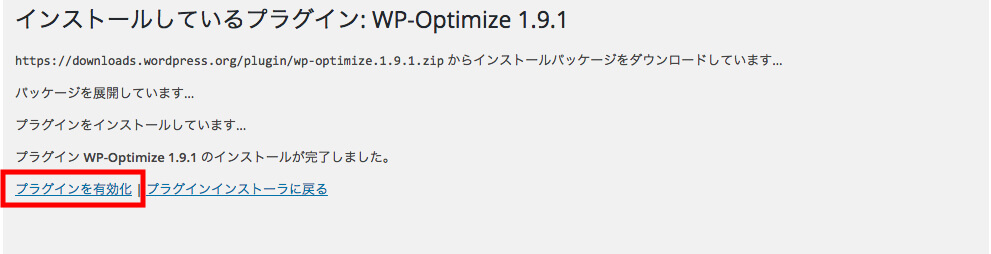
2.гӮҜгғӘгғјгғігӮўгғғгғ—гҒ®е®ҹиЎҢ
гғҖгғғгӮ·гғҘгғңгғјгғүиЁӯе®ҡгҒ«WP-OptimizeгҒ®й …зӣ®гҒҢгҒӮгӮӢгҒ®гҒ§гҒқгҒЎгӮүгӮ’гӮҜгғӘгғғгӮҜгҒ—гҒҰе®ҹиЎҢгӮ’гӮҜгғӘгғғгӮҜгҒ—гҒҫгҒҷгҖӮз”»еғҸгҒ®гӮҲгҒҶгҒ«гғҮгғ•гӮ©гғ«гғҲгҒ®гҒҫгҒҫгҒ§зү№гҒ«иЁӯе®ҡгҒҜгҒ—гҒӘгҒҸгҒҰиүҜгҒ„гҒ§гҒҷгҖӮ
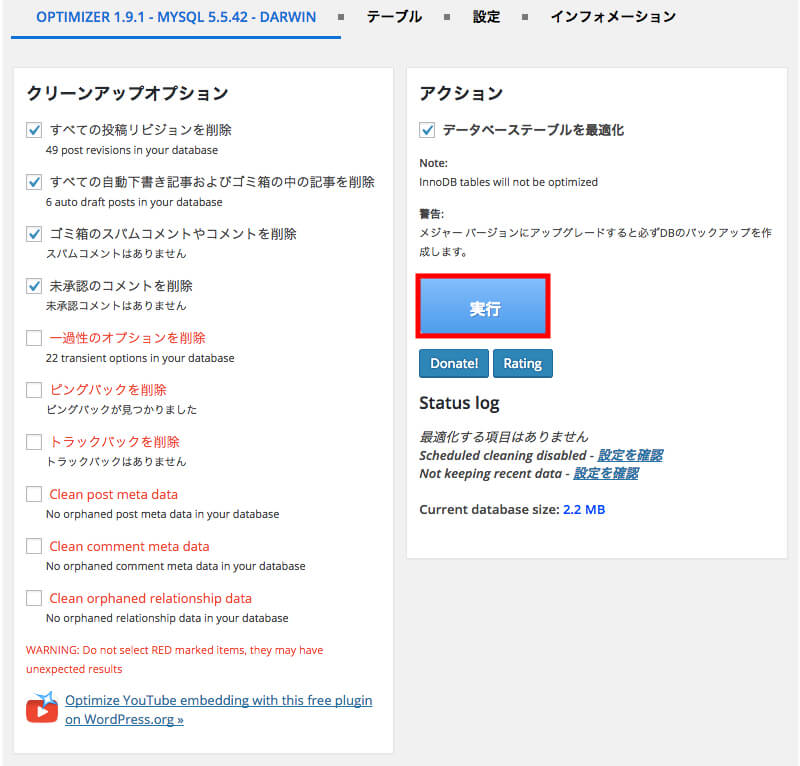
3.жңҖйҒ©еҢ–еҮәжқҘгӮӢгғҶгғјгғ–гғ«гҒ«гҒӨгҒ„гҒҰ
дёҠгҒ®гғҶгғјгғ–гғ«гӮ’гӮҜгғӘгғғгӮҜгҒҷгӮӢгҒЁжңҖйҒ©еҢ–еҮәжқҘгӮӢгғҶгғјгғ–гғ«гӮ’зўәиӘҚеҮәжқҘгҒҫгҒҷгҖӮгӮӘгғјгғҗгғјгғҳгғғгғүгҒ®еҲ—гҒ«иөӨж–Үеӯ—гҒ§иЎЁзӨәгҒ•гӮҢгҒҹгғҶгғјгғ–гғ«гҒҢжңҖйҒ©еҢ–гҒ®еҜҫиұЎгҒ«гҒӘгӮҠгҒҫгҒҷгҖӮ
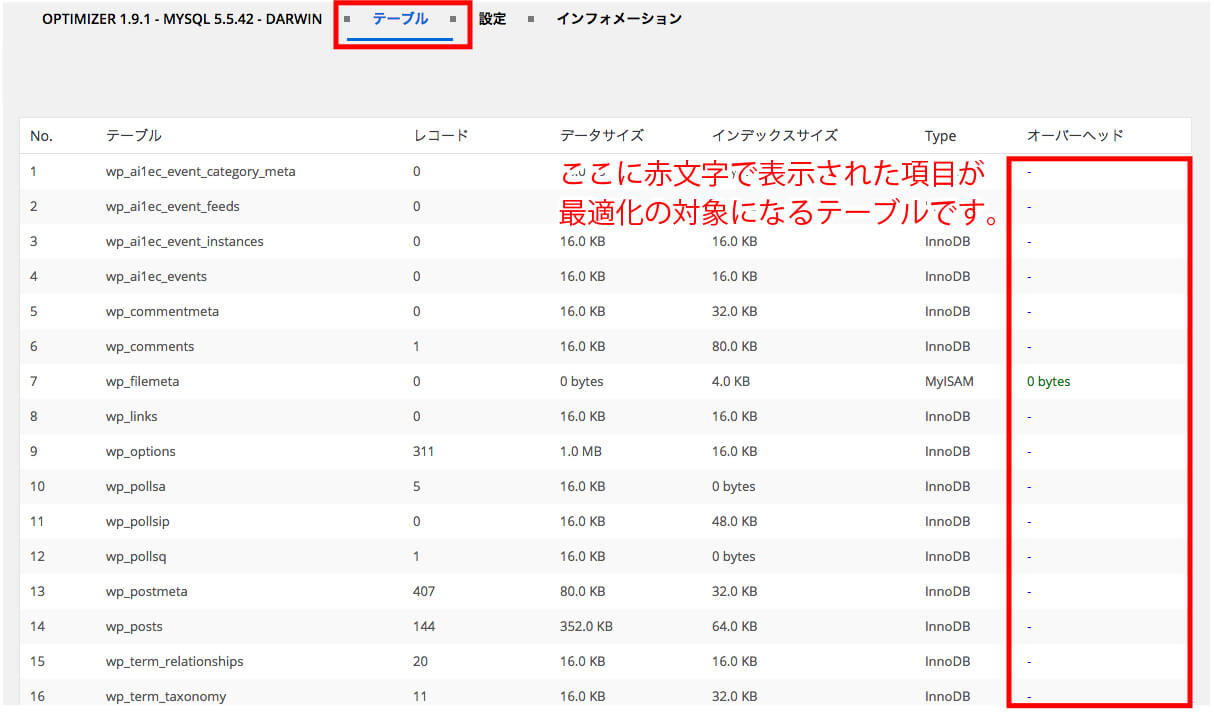
4.е®ҡжңҹиҮӘеӢ•гӮҜгғӘгғјгғігӮўгғғгғ—гҒ®иЁӯе®ҡ
иЁӯе®ҡгӮ’гӮҜгғӘгғғгӮҜгҒҷгӮӢгҒЁиҮӘеӢ•гӮҜгғӘгғјгғігӮўгғғгғ—гҒ®иЁӯе®ҡз”»йқўгҒ«з§»еӢ•гҒ—гҒҫгҒҷгҖӮгғҒгӮ§гғғгӮҜгӮ’е…ҘгӮҢгҒҰгҒҠгҒҸгҒЁд»ҘйҷҚгҒҜиҮӘеӢ•гҒ§гӮҜгғӘгғјгғігӮўгғғгғ—гҒЁжңҖйҒ©еҢ–гӮ’гҒ—гҒҰгҒҸгӮҢгҒҫгҒҷгҖӮ
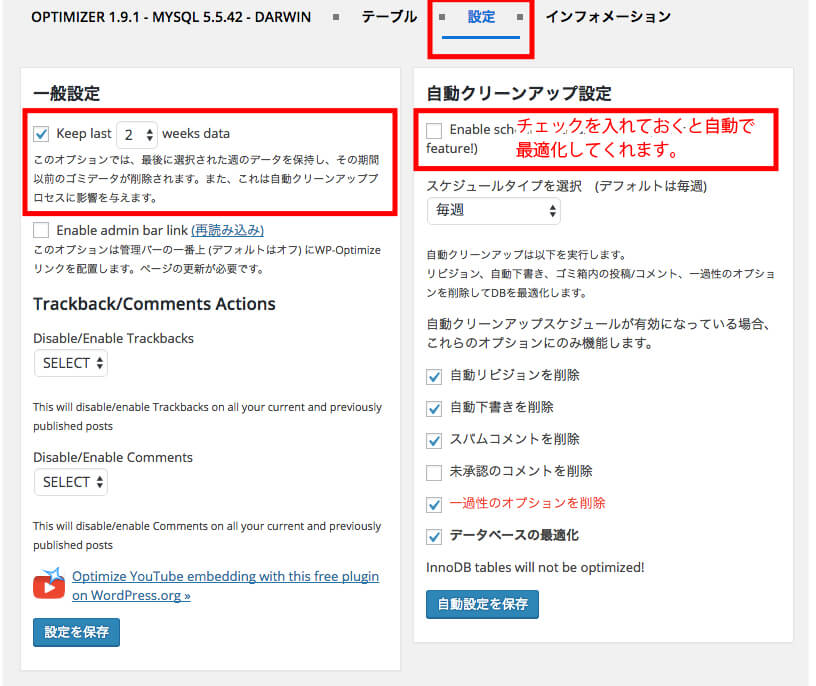
5.гҒҫгҒЁгӮҒ
гғҮгғјгӮҝгғҷгғјгӮ№гҒҜгӮҜгғӘгғјгғігӮўгғғгғ—гҒ—гҒӘгҒ‘гӮҢгҒ°еў—гҒҲгҒҰгҒ„гҒҸгҒ°гҒӢгӮҠгҒ§гҒҷгҖӮгӮөгӮӨгғҲгҒ®иЎЁзӨәгғ»еӢ•дҪңгҒ®йҮҚгҒ•гҒ®еҺҹеӣ гҒ«гҒӘгӮӢгҒ“гҒЁгӮӮгҒӮгӮҠгҒҫгҒҷгҒ®гҒ§е®ҡжңҹзҡ„гҒ«гӮҜгғӘгғјгғігӮўгғғгғ—гғ»жңҖйҒ©еҢ–гӮ’иЎҢгҒ„гҒҫгҒ—гӮҮгҒҶгҖӮ